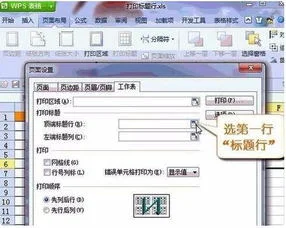1.用wps表格怎么做标题
wps表格设置标题的方法如下:
准备资料:WPS2013版
1,选择“页面布局”选项卡,点击“页面设置”,弹出窗口后选择第一行“标题行”
2,设置完成后,打印标题行就可以了,每一页还会自动带上标题。具体如下图标题
3,效果图如下,就完成了。
2.WPS表格怎么加标题
WPS表格加标题的具体操作步骤如下:
我们需要准备的材料有:电脑、WPS。
1、首先我们打开添加有表格的WPS,把鼠标光标放到左上角第一个单元格左侧位置。
2、之后我们在该页面中在键盘按下alt+enter键,在填写表格之前添加标题。
3、然后我们在该页面中输入想设置的标题即可。
3.wps如何设置标题样式
1. 对属于同一级标题的格式的设置,修改,不需要一个一个的弄,可以统一进行设置修改,方法如下。点击“样式”工具栏右下角的小箭头,wps右侧会跳出“样式和格式”一栏。
2. 以“标题一”为例。在“标题一”上右击鼠标,会出现“修改”按钮,点击。跳出“修改样式”对话框,在这里可以进行标题样式的修改,像字体,字号,段落行间距等。
3. 按论文要求的格式设置完成之后,点击确定。在文章段落里,选中属于同一级的标题,比如都应该是标题一的,点击“样式”里的“标题一”就可以了。其他标题的设置以此类推。
4. 当然在“样式和格式”一栏中也有”新样式“选项,点击该按钮,就会跳出一个“新建样式”的对话框,可以进行新标题格式的命名,属性的设置,这样就创建了一个完全按自己要求的标题格式。
5. 需要注意的是,标题是分级的,在自动生成目录时,可能会出现按照自己要求所设置的标题并未出现在目录的情况,这时,把光标放在那个未出现在目录中的标题前,在“引用-目录级别”设置相应的标题级别即可。